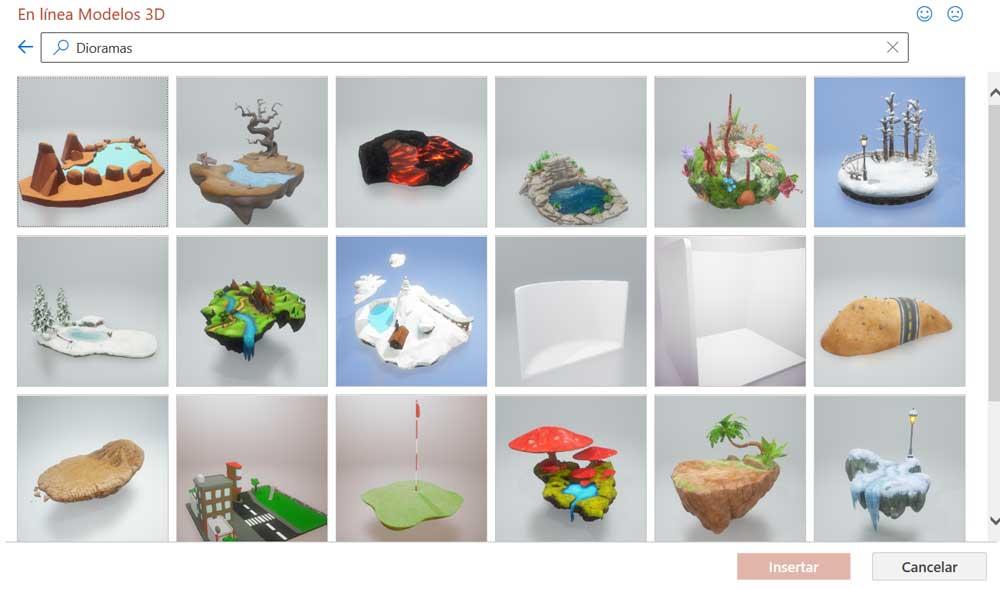Om vi står inför behovet av att designa en multimediapresentation baserad på bilder, har vi en mängd mjukvarulösningar. Utan tvekan finns en av de stora referenserna här i PowerPoint , det kraftfulla programmet som är en del av Office.
Vi stöter på en applikation som säkert kommer att vara mer än bekant för de flesta av er. Det följer med Microsoft s produktivitetssvit till andra som kallas Word eller Excel. Faktum är att denna uppsättning program kan anses vara en av de vanligaste och vanligaste i de flesta datorer i världen. På detta sätt och som förväntat har detta program inte slutat att förbättras och växa under åren. Det är just en av anledningarna till att majoriteten, trots den konkurrens den har, fortsätter att välja det.

Sanningen är att designa var och en av våra bilder och det kommer senare att vara en del av Powerpoint presentation , vi har alla möjliga funktioner. För att uppmärksamma dem som vi kommer att visa presentationen för behöver vi naturligtvis inte bara använda texterna här. Vi har många andra typer av innehåll till hands som bilder, videor , tabeller, grafer och mycket mer.
Det är dock möjligt att det finns några intressanta funktioner som du fortfarande inte känner till som ingår i detta multimediapresentationsprogram. Detta är precis vad vi vill prata om härnäst, eftersom vi kommer att visa dig tre mycket användbara funktioner som du kanske inte har känt till.
Skapa en video från en presentation
I de flesta fall kör vi presentationen direkt från programmet för dem vi ska visa den för. Men för att få professionalism och effektivitet när vi delar dessa filer kan det också vara så att vi föredrar det skapa en video . Detta är något som vi kan göra direkt från PowerPoint utan att tillgripa externa lösningar.
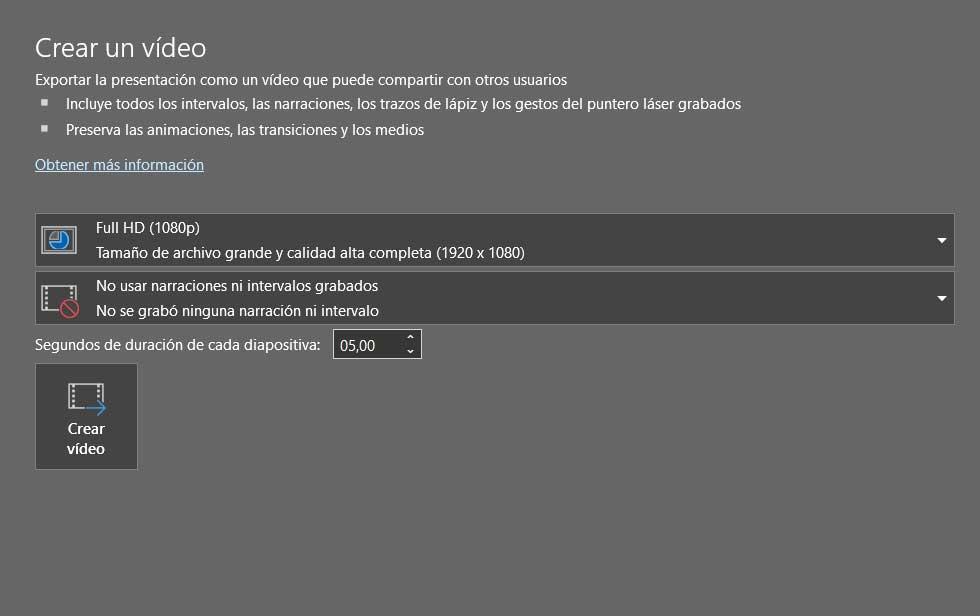
För allt detta behöver vi bara gå till menyalternativet Spela in i programmets huvudgränssnitt och här hittar vi redan knappen för att exportera till video. Dessutom, här finner vi intressanta parametrar för att konfigurera den här nya filen maximalt .
Lägg till en webbkameraström i PowerPoint
För att skapa en mer interaktiv och intressant presentation kan vi även lägga till en uppspelning eller sändning från en fjärrwebbkamera till bilderna. Detta kommer att visas i en litet fönster som placeras där vi vill i bilden från vilken vi till och med kan sända live. Uppenbarligen denna överföring som vi hänvisar till kommer att ses i form av en video i själva presentationen, vilket kommer att ge den ett plus av professionalism eller spektakuläritet, beroende på fallet.
Detta är något som vi uppnår på ett enkelt sätt genom att helt enkelt klicka på menyalternativet Infoga / Cameo där vi kan konfigurera källan för överföringen. När vi har det motsvarande fönstret på bilden kan vi flytta det längs det eller ändra dess storlek.
Välj 3D-objekt att bädda in
Vi har tidigare sagt att vi har ett stort antal ytterligare element att använda här, inklusive 3D-objekt . Faktum är att vi har ett stort bibliotek med den här typen av innehåll att välja mellan och infoga i din PowerPoint-bild. Allt vi behöver göra är att gå till menyalternativet Infoga / 3D-modeller för att komma åt exempelfilen och välja den som intresserar oss mest i varje enskilt fall.